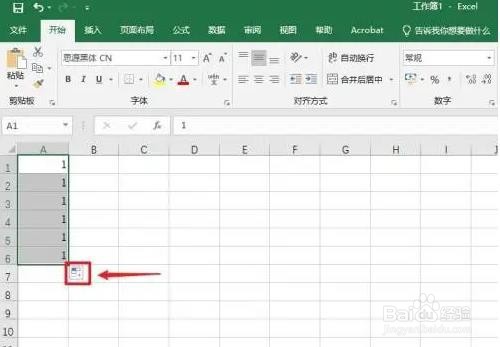1、打开电脑,如下图所示。

2、首先在电脑桌面上将excel表格点击打开。
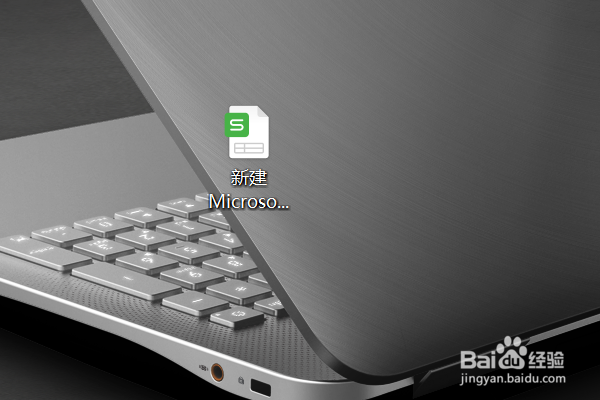
3、打开了之后,在excel表格里面点击左上角的文件。
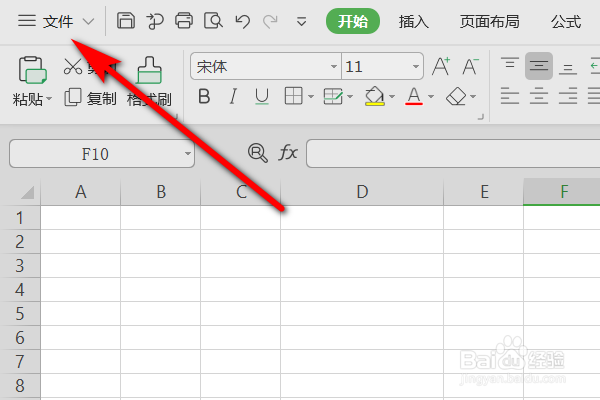
4、在出现的下拉菜单栏里面找到选项,并点击选项进入。

5、进入到新页面之后,找到左侧的高级,点击它切换到新页面,并选择粘贴内容时显示粘贴选项按钮。

6、点击了确定之后,自动填充就会出现一个小图标,点击它就可以选择填充的格式了。
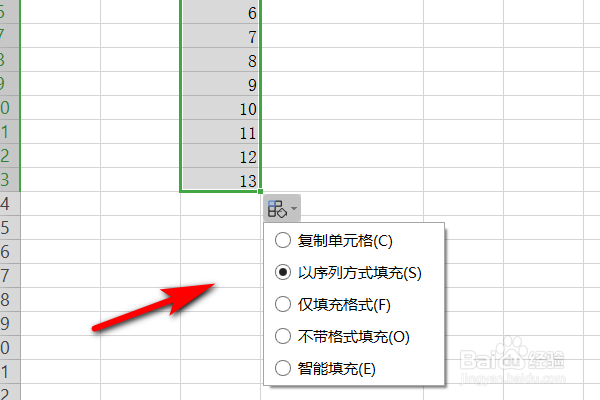
7、这样就完成了excel自动填充选项的的小图标。
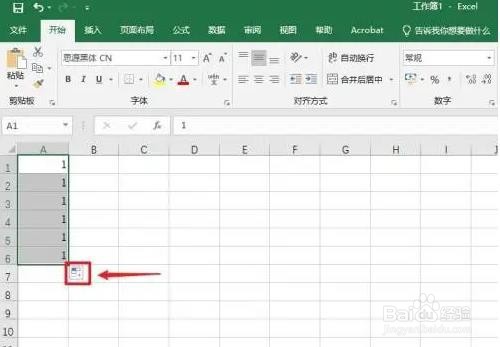
时间:2024-10-31 14:50:41
1、打开电脑,如下图所示。

2、首先在电脑桌面上将excel表格点击打开。
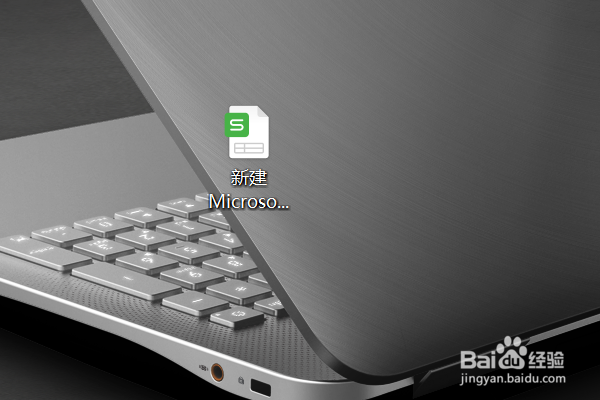
3、打开了之后,在excel表格里面点击左上角的文件。
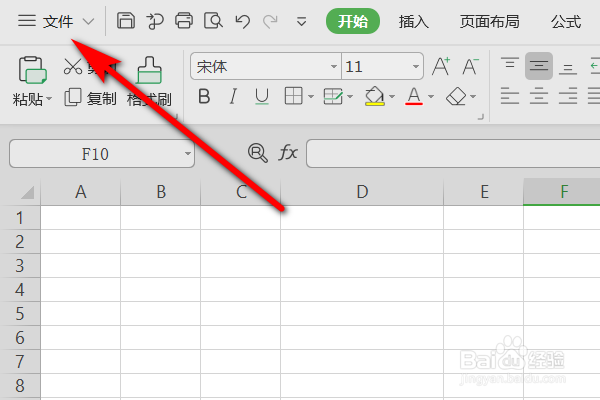
4、在出现的下拉菜单栏里面找到选项,并点击选项进入。

5、进入到新页面之后,找到左侧的高级,点击它切换到新页面,并选择粘贴内容时显示粘贴选项按钮。

6、点击了确定之后,自动填充就会出现一个小图标,点击它就可以选择填充的格式了。
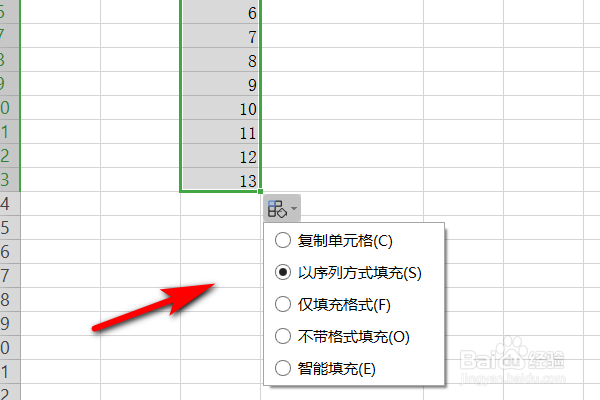
7、这样就完成了excel自动填充选项的的小图标。